粒、粒は面白い ― 2016年11月18日 13時31分
1・模様枠を「編集」ー ・コピー
2・もう1つ Jtrim を起動する(J2) ・J2に張り付ける
(J2は、手順 10から使う)
3・「加工」ー ・ガウスぼかし 10
4・「編集」ー「合成」 ・減算合成
5・「色解像度の変更」ー ・5の2色誤差拡散ー ・1のフルカラー
粒々が多過ぎるので減らすため
6・「加工」ー・カスタムフィルター
・4 ・1 ・0
・-1 ・1 ・0
・0 ・-1 ・-4
除数 13
7・「色解像度の変更」ー・5の2色誤差拡散ー ・1のフルカラー
8・「加工」ー ・エンボス 20
9・「編集」ー ・コピー
10・J2の模様枠に、「編集」ー ・減算合成
11・J1の エンボス 20の粒々を
「加工」ー ・エッジを抽出 10 ・コピー
(これで、小さい粒々が出来上がり)
12・J2の模様枠に、「編集」ー ・減算合成 ・明るい合成
(枠+粒々が出来上がりました)
13・このJ2に、「イメージ」ー・範囲指定切り抜き
(画像部分の範囲を指定する)
バツで閉じ、指定範囲をデリート(黒く塗りつぶす)
14・画像を合成
ミスった時のために、Jtrim を2つ使いました。
分かりにくいかの知れませんが、試してみて下さい。
1,画像コピー
2,ガウスぼかし10
3,減算合成
4,150×150 リサイズ
5,色解像度の変更(2色1ビット拡散、フルカラー)
6,500×500リサイズ
7、加算合成
四角くするには
8,粒々をエッジ抽出
9,ネガポシ反転して、カラーシーに減算合成
10,ノーマライズ
11,コピー
1,ガウスボカシ4
2,合成(減算)
3,色解像度(2ビット誤差拡散・フルカラー)
4,ソフトレンズ 2
5,エッジ強調1 コピー
最初のJtrimに戻り
色つけ(セピア変換・RGB交換)
元に戻り、コピーした物を合成(加算)
Trimは奥が深いです、粒々のほんの入り口なのに...
コメント
_ ちあき ― 2016年11月19日 20時33分
_ としこ(やすらぎ) ― 2016年11月20日 08時35分
爪のアカを頂かなくては、です。
単純なときは重ねるですネ?
其れも覚えなくっては!
年寄りだからと逃げ口上にしては益々老いが進みますよね。
沢山保存して刺激を与えて下さいネ
紅葉の絵も楽しみに待っております。
コメントをどうぞ
※メールアドレスとURLの入力は必須ではありません。 入力されたメールアドレスは記事に反映されず、ブログの管理者のみが参照できます。

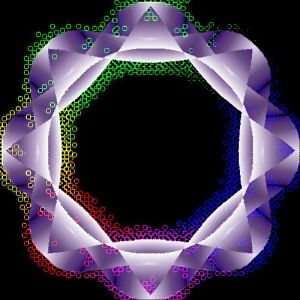
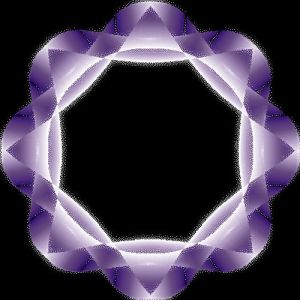
粒々の作品でないときも、、この枠はどんな
粒々になるかなーーと試したりしています
単純な時は重ねたりして、面白い変化があると
保存!です